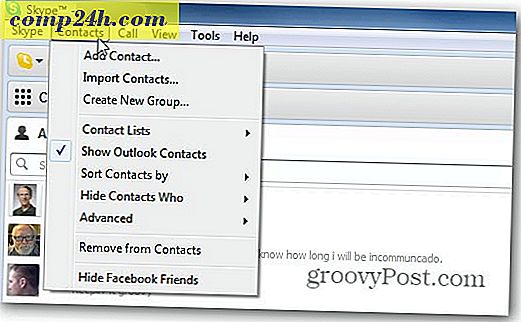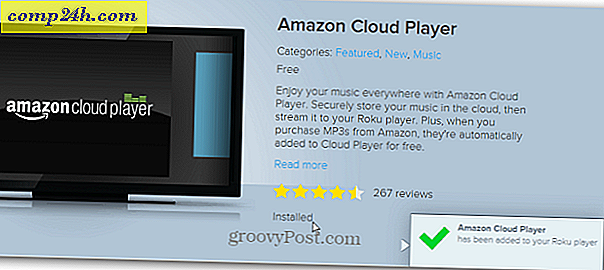Evernote स्क्रीनशॉट टूर और समीक्षा
 Evernote उन कार्यक्रमों में से एक है जिसे मैं वर्षों से लोगों के बारे में बात सुन रहा हूं लेकिन मैंने कभी कोशिश नहीं की है। लेकिन अब जब मेरा जीवन अधिक से अधिक व्यस्त हो रहा है, मैंने फैसला किया कि यह "नोटपैड में सूचियों" प्रणाली से स्नातक होने का समय थोड़ा और मजबूत है। कुछ हफ्तों के लिए Evernote का उपयोग करने के बाद, अब मैं देखता हूं कि सभी चर्चा क्या है। Evernote की वर्तमान टैगलाइन "सबकुछ याद रखें" है और यह वही है जो यह आपको करने में मदद करता है। यह आपके सभी सामानों के साथ एक दूसरा मस्तिष्क होने जैसा है। अपने असली मस्तिष्क के विपरीत, सबकुछ अच्छी तरह व्यवस्थित है और त्वरित संदर्भ के लिए तत्काल याद किया जा सकता है।
Evernote उन कार्यक्रमों में से एक है जिसे मैं वर्षों से लोगों के बारे में बात सुन रहा हूं लेकिन मैंने कभी कोशिश नहीं की है। लेकिन अब जब मेरा जीवन अधिक से अधिक व्यस्त हो रहा है, मैंने फैसला किया कि यह "नोटपैड में सूचियों" प्रणाली से स्नातक होने का समय थोड़ा और मजबूत है। कुछ हफ्तों के लिए Evernote का उपयोग करने के बाद, अब मैं देखता हूं कि सभी चर्चा क्या है। Evernote की वर्तमान टैगलाइन "सबकुछ याद रखें" है और यह वही है जो यह आपको करने में मदद करता है। यह आपके सभी सामानों के साथ एक दूसरा मस्तिष्क होने जैसा है। अपने असली मस्तिष्क के विपरीत, सबकुछ अच्छी तरह व्यवस्थित है और त्वरित संदर्भ के लिए तत्काल याद किया जा सकता है।
मैं एवरोनेट की दो मुख्य ताकतें देखता हूं जो कि महत्वपूर्ण है और फिर इसे व्यवस्थित करने की क्षमता में है। Evernote आपके विंडोज कंप्यूटर, आपकी मैकिंटॉश मशीन, वेब और आपके स्मार्टफोन पर रहता है ( क्षमा करें लिनक्स उपयोगकर्ता) । एक नोट, स्नैपशॉट या सोचा कैप्चर करना आपके फोन पर करना आसान है क्योंकि यह आपके डेस्कटॉप पर किसी कार्य के बीच में है। इसके बाद, यह सब आपके लिए इंतज़ार कर रहा है, सभी प्लेटफॉर्म पर निर्बाध रूप से सिंक्रनाइज़ किया गया है। वहां से, आप जो भी सिस्टम उपयोग करते हैं उसके अनुसार आप प्रत्येक नोट को टैग, संपादित और व्यवस्थित कर सकते हैं। कार्रवाई में इसे देखने के लिए स्क्रीनशॉट जांचें।

क्लिपिंग नोट्स - डेस्कटॉप क्लाइंट
Evernote का सबसे अच्छा हिस्सा यह एक सार्वभौमिक, अभी तक अविभाज्य संग्रह बाल्टी के रूप में भूमिका है। Evernote पृष्ठभूमि में चुपचाप इनपुट के लिए इंतजार कर रहा है, जिसे आप कुछ अलग वैश्विक हॉटकी के माध्यम से वितरित कर सकते हैं। मेरा पसंदीदा: प्रतिलिपि चयन । डिफ़ॉल्ट कुंजी विन-ए है, लेकिन आप जो भी चाहें उसे बदल सकते हैं। जब आप Win-A दबाते हैं, तो आपके द्वारा चुने गए किसी भी पाठ या छवियों को स्वचालित रूप से आपके Evernote में एक नए नोट के रूप में ज़ेड किया जाएगा। उपकरण में | क्लिपिंग नोट्स, आप एक गंतव्य चुन सकते हैं जहां कैप्चर नोट्स समाप्त होते हैं - मैं उन्हें अपनी इनबॉक्स नोटबुक पर भेजता हूं, लेकिन यदि आप किसी निश्चित प्रोजेक्ट के साथ चिपक रहे हैं, तो आप इसे वर्तमान में चुनी गई नोटबुक पर भेज सकते हैं। प्रतिलिपि चयन विधि की भिन्नता के रूप में, आप वस्तुओं को Evernote में पेस्ट भी कर सकते हैं। बस उन्हें सामान्य, खुले Evernote के रूप में कॉपी करें और पेस्ट क्लिपबोर्ड ( डिफ़ॉल्ट रूप से CTRL-ALT-V ) के लिए वैश्विक हॉटकी दबाएं।

Evernote आपको स्क्रीनशॉट को कैप्चर स्क्रीन ग्लोबल हॉटकी ( डिफ़ॉल्ट रूप से प्रिंट स्क्रीन ) के साथ नोट्स में बदल देता है। प्रिय स्नैगिट प्रोग्राम की तरह, हॉटकी को मारने से आपको क्रॉसहेयर मिल जाता है ताकि आप चुन सकें कि आप किस क्षेत्र को कैप्चर करना चाहते हैं ( इस तरह आपको पूरी स्क्रीन को पकड़ना नहीं है )।
नई नोट ग्लोबल हॉटकी ( CTRL-ALT-N ) भी है, जो स्क्रैचपैड के रूप में आसान है या यदि कुछ आपके सिर में आ जाता है और आप इसे अपने वर्तमान कार्य को बाधित किए बिना एकत्र करना चाहते हैं। नई नोट हॉटकी को मारना एक खाली नोट के साथ Evernote खींचता है, जाने के लिए तैयार है।
Evernote में कुछ कम उपयोगी क्लिपिंग विधियां भी हैं: इंक नोट और वेबकैम नोट। इंक नोट आपको फ्रीड डूडल करने देता है जबकि वेबकैम कैप्चर आपके अंतर्निर्मित वेबकैम से स्नैपशॉट करता है। असल में, वेबकैम व्यवसाय कार्ड या अन्य संदर्भ सामग्री के लिए एक अस्थिर स्कैनर के रूप में आसान हो सकता है, लेकिन मैंने इसे आज तक उपयोग नहीं किया है। स्नैपशॉट लेने की क्षमता वास्तव में मोबाइल ऐप में चमकती है ( नीचे देखें )।
कैप्चरिंग नोट्स - मोबाइल ऐप
Evernote इसे मोबाइल ऐप के लिए संग्रह बाल्टी धन्यवाद के रूप में पार्क से बाहर कर देता है, जो वर्तमान में आईफोन, आईपॉड टच और आईपैड, एंड्रॉइड फोन, ब्लैकबेरी फोन, पाम प्री और पाम पिक्सी और विंडोज मोबाइल फोन के लिए काम करता है। मैं ऐसे व्यक्ति हूं जो अपने स्मार्टफोन पर सोशल इकट्ठािंग या बिजनेस मीटिंग के दौरान बहुत समय बिताना पसंद नहीं करते हैं, इसलिए कम बटन प्रेस मुझे करना है, बेहतर। और Evernote निश्चित रूप से उस संबंध में बचाता है। मैं ऐप को अपनी होम स्क्रीन के पहले पृष्ठ पर रखता हूं और जब भी मैं चार आसान डेन्डी विधियों में से एक का उपयोग करके एक नोट या अनुस्मारक एकत्र करना चाहता हूं तो इसे खींचता हूं: टेक्स्ट, स्नैपशॉट, कैमरा रोल और वॉयस । वे सभी काफी आत्म-व्याख्यात्मक हैं- आप या तो कुछ पाठ में पंच कर सकते हैं, एक फोटो ले सकते हैं, एक फोटो चुन सकते हैं जिसे आपने पहले लिया था या एक नोट निर्देशित किया था और यह स्वचालित रूप से आपके Evernote खाते से सिंक हो जाएगा, जहां यह तैयार होगा और प्रतीक्षा करेगा अगली बार जब आप अपने डेस्कटॉप क्लाइंट पर आते हैं।

नोट्स के साथ काम करना - डेस्कटॉप क्लाइंट
नोट्स मुख्य रूप से नोटबुक और टैग के माध्यम से व्यवस्थित होते हैं, जो बाईं ओर पैनल में प्रदर्शित होते हैं। आप अपने नोट्स को व्यवस्थित कैसे करते हैं वास्तव में आपके सिस्टम पर निर्भर करता है। व्यक्तिगत रूप से, मैं अपने जीवन की सभी चीजों के लिए एक इनबॉक्स, अगली क्रियाओं और संदर्भ के साथ, हो रही चीजों को प्राप्त करने के एक वाटर डाउन संस्करण का उपयोग कर रहा हूं। इन नोटबुक के भीतर, मैं उन्हें टैग के साथ आगे व्यवस्थित करता हूं। उदाहरण के लिए, कार्यों के लिए, मैं उन्हें डेट की तारीख के साथ टैग करता हूं। संदर्भ वस्तुओं के लिए, मैं कुछ और वर्णनात्मक का उपयोग करूंगा। उदाहरण के लिए, मैं अपने सभी माइक्रोब्रू को दस्तावेज करने की कोशिश कर रहा हूं, इसलिए मैं अनजाने में दो बार एक ही चीज़ का ऑर्डर नहीं कर रहा हूं, इसलिए मैं अपनी संदर्भ नोटबुक में "बीयर" के साथ बियर लेबल और मेरे विचारों का स्नैपशॉट रखता हूं। टैग। मैं एक अलग कार्य नोटबुक भी रखता हूं।
Evernote की सुंदरता यह है कि यह बहुत ही बहुमुखी है- आप इसका उपयोग अपने वित्त को व्यवस्थित करने, उपन्यास का शोध करने, परियोजनाओं का प्रबंधन करने, वॉशर और ड्रायर सेट की तुलना करने, व्यापार कार्ड या जो कुछ भी ट्रैक रखने के लिए कर सकते हैं। ब्लॉगोस्फीयर पर Evernote आपके लिए काम करने के तरीके के बारे में बहुत सारे विचार हैं (Evernote का उपयोग करने के 7 तरीके , Evernote का उपयोग करने के लिए 10 महान तरीके , Evernote के लिए 13 अविश्वसनीय रूप से क्रिएटिव उपयोग करता है , Evernote के 10 अधिक उत्पादक उपयोग ) - कुछ प्रेरणा के लिए उन्हें बाहर देखो।

यदि आप Evernote का उपयोग करने के बारे में मेहनती हैं, तो आपके पास सैकड़ों पीडीएफ, छवियां, कब्जा कर लिया गया टेक्स्ट और अन्य दस्तावेज नहीं होंगे। सौभाग्य से, अपने नोट्स के माध्यम से खोज काफी आसान है। आप नोटबुक या टैग द्वारा ब्राउज़ कर सकते हैं, या आप शीर्ष-दाएं बॉक्स में टाइप करके एक खोज स्ट्रिंग का उपयोग कर सकते हैं।

Evernote द्वारा बहुत अधिक विशेषताओं में से एक इसकी पाठ पहचान क्षमता है। उदाहरण के लिए, यदि आप किसी व्यवसाय कार्ड या साइन की तस्वीर लेते हैं, तो Evernote चित्र में शब्दों की पहचान करने का प्रयास करेगा ताकि इसे खोज तारों द्वारा उठाया जा सके। मैंने इसका परीक्षण किया और यह बहुत अच्छी तरह से काम करता है। यह चित्र में शब्द कहां दिखाई देता है यहां पर प्रकाश डाला गया है।

आप डिफ़ॉल्ट रूप से Evernote ग्लोबल हॉटकी-शिफ्ट-विन-एफ में उपयोग करके किसी भी एप्लिकेशन से Evernote में खोज बॉक्स पर तुरंत जा सकते हैं। यह एक सार्वभौमिक संदर्भ उपकरण के साथ-साथ सहज ज्ञान युक्त कैप्चर बाल्टी के रूप में Evernote की चॉप को बाहर करता है।
डेस्कटॉप क्लाइंट की सभी सुविधाएं वेब इंटरफ़ेस के माध्यम से भी उपलब्ध हैं, जिन्हें आप Evernote.com पर एक्सेस कर सकते हैं। केवल अंतर यह है कि दाईं तरफ एक पूर्वावलोकन फलक नहीं है और खोज सुविधा तात्कालिक नहीं है। लेकिन यदि आप कभी भी अपने कंप्यूटर से और मृत क्षेत्र में खुद को दूर पाते हैं, तो आप हमेशा वेब के माध्यम से अपने नोट्स प्राप्त कर सकते हैं।

नोट्स के साथ काम करना - मोबाइल ऐप
आप मोबाइल ऐप से अपने नोट्स को एक्सेस, एडिट, टैग और व्यवस्थित भी कर सकते हैं। एकमात्र विशेषता जो आपके पास नहीं होगी वह समृद्ध टेक्स्ट संपादन है, हालांकि शायद हम उस सुविधा को लाइन के साथ कहीं भी पेश करेंगे। लेकिन आपकी जेब में एवरोनेट रखने का सबसे महत्वपूर्ण हिस्सा चलने पर नोट्स खींचने की क्षमता है। आप नोट्स आइकन को स्पर्श करके अपने नोट्स को ब्राउज़ कर सकते हैं, जहां उन्हें दिनांक, नोटबुक, दिनांक अपडेट, शीर्षक, शहर या देश द्वारा क्रमबद्ध किया जाएगा।

यदि आप ऊपरी बाएं में पुष्पिन आइकन स्पर्श करते हैं, तो आप भौगोलिक स्थान द्वारा व्यवस्थित अपने नोट देख सकते हैं। यह स्क्रीनशॉट बहुत प्रतिनिधि नहीं है, क्योंकि मेरे सभी नोट एक ही स्थान पर नीचे ले जाया गया है। ( मैं कहीं और से एक नोट कैप्चर करके इसे आपके लिए प्रदर्शित करता हूं, लेकिन पिट्सबर्ग में, हम नदियों को पार नहीं करते हैं-स्क्रीनशॉट पर्यटन के लिए भी नहीं ।) शायद मैं इसे सही नहीं कर रहा हूं, लेकिन मुझे यह नहीं मिला सुविधा विशेष रूप से उपयोगी है। जब आप नोट बनाते थे तो नोट्स के अनुसार नोट्स जियोटैग किए जाते हैं। आप इसके स्थान को फिर से बदल सकते हैं, लेकिन यह केवल अक्षांश और देशांतर द्वारा काम करता है, और मैं ऐसे प्रकार की नीरस नहीं हूं जो मेरी स्थानीय चीज़ों के लिए निर्देशांक जानता है। यह सुविधा बहुत आसान होगी यदि आप नोट्स भौगोलिक स्थानों को निर्दिष्ट कर सकते हैं कि उन्हें कहां करने की आवश्यकता है ( जैसे जीटीडी के लिए संदर्भ )। फिर, जब भी मैं कहता था, डाउनटाउन या लाइब्रेरी में, मैं अपने मानचित्र पर देख सकता था और देख सकता था कि जब मैं क्षेत्र में था तब मैं और क्या कर सकता था। लेकिन वह मैं हूँ। मैं एक तरह का शट-इन हूं, इसलिए मेरे बेसमेंट से परे यह दुनिया Evernote के संदर्भ में मेरे लिए काफी मायने रखती नहीं है। आपकी माइलेज भिन्न हो सकती है।

सुविधा जो मुझे वास्तव में पसंद है पसंदीदा स्क्रीन है। मैं एक सूची निर्माता हूं, इसलिए मैं अपनी सारी सूचियों को रखना चाहता हूं जो मैं पूरे दिन यहां संदर्भित करता हूं। एवरोनीट से पहले, मैं लिफाफे के पीछे सामान लिख रहा था और उन्हें अपनी पिछली जेब में फेंक रहा था, जहां से वे सड़क के बीच में अनिवार्य रूप से गिरने लगे थे। यह प्रणाली बहुत बेहतर काम करती है।

इसके अलावा, मोबाइल ऐप पर समृद्ध टेक्स्ट संपादन करने में एवरोनीट की असमर्थता के बावजूद, आसान छोटे चेकबॉक्स अभी भी काम करते हैं, जो शॉपिंग सूचियों और टू-डू सूचियों के लिए इसे शानदार बनाता है। एक उदाहरण के लिए नीचे देखें, और मेरी riveting जीवनशैली में एक झलक।
ओह, अगर आपके पास एक नोट है जो समृद्ध टेक्स्ट प्रारूप में है, तो आप इसे सादा पाठ में प्रतिलिपि बनाकर या सादे पाठ के साथ जोड़कर इसे संपादित कर सकते हैं। फिर आप बाद में उन groovy छोटे चेकबॉक्स जोड़ सकते हैं।
कितना?
क्या मैंने Evernote के बारे में सबसे अच्छा हिस्सा उल्लेख किया? नहीं? ओह हाँ ... मेरे अन्य पसंदीदा टूल ड्रॉपबॉक्स की तरह, Evernote निःशुल्क है । खैर, वैसे भी ज्यादातर मुफ्त। मैंने जो कुछ भी आपको दिखाया है और इसके बारे में बात की है वह एवरोनीट के फ्री संस्करण के अंदर शामिल है। ऐसा कहा जा रहा है कि यदि आप Evernote प्रीमियम के लिए $ 5 / माह या $ 45 / वर्ष का भुगतान करना चाहते हैं तो और भी अधिक उपलब्ध है। नि: शुल्क / प्रीमियम संस्करणों के बीच टूटना यहां दिया गया है:

निष्कर्ष
सब कुछ, Evernote के रूप में आप इसे बनाने के रूप में groovy है। यह बहुमुखी, अंतर्ज्ञानी है और जो भी संगठन या नोट लेने वाली प्रणाली में आप वर्तमान में उपयोग कर रहे हैं, उसमें सहजता से एकीकृत है। हालांकि, Evernote से सबसे अधिक लाभ प्राप्त करने के लिए, आपको निश्चित रूप से एक प्रणाली की आवश्यकता है। Evernote एक संगठन उपकरण है, व्यक्तिगत सहायक नहीं, इसलिए यदि आप पहले से ही अपने कार्यों और परियोजनाओं के बारे में व्यवस्थित और ईमानदार नहीं हैं, तो Evernote आपको जादुई रूप से ग्रेड 1.0 नौकरशाह में नहीं लाएगा। Evernote के बारे में उल्लेख करने के लिए एक आखिरी बात: यह मुफ़्त है। वास्तव में मुफ़्त, क्योंकि इसमें कारण से परे अपंग नहीं है और न ही यह मूल्यांकन अवधि के बाद समाप्त हो जाता है। लेकिन Evernote प्रीमियम नामक एक भुगतान संस्करण है जो आपको थोड़ा और देता है, जैसे अधिक अपलोड बैंडविड्थ, पीडीएफ के भीतर खोज, नोट इतिहास और कुछ अन्य सुविधाएं। व्यक्तिगत रूप से, लगभग एक महीने के लिए Evernote का उपयोग करने के बाद, मैं मुक्त संस्करण से पूरी तरह संतुष्ट हूं।